Um dos periféricos mais importantes do nosso computador é a impressora. Caso tenhamos adquirido recentemente um novo e desejemos testar o seu funcionamento, nada melhor do que utilizar a opção de imprimir uma página de teste. Embora existam muitos usuários que acham que não é necessário, a realidade é que sim, pois assim fazemos testes para verificar se está tudo correto.
Para poder imprimir uma página de teste, Windows 10 tem sua própria funcionalidade embutida por padrão para isso. Da mesma forma, também temos aplicativos de terceiros desenvolvidos para essa finalidade. É por isso que hoje vamos ver como podemos imprimir uma página de teste e verificar se nossa impressora funciona corretamente.

Imprima uma página de teste do Windows 10
Graças à impressão de uma página de teste poderemos obter informações sobre o nosso PC onde a impressora está instalada. Também poderemos verificar a qualidade da impressão e a nitidez com que os cartuchos estão imprimindo. Desta forma, podemos detecte quaisquer erros antes de fazer uma impressão importante . Antes de começar, devemos ter certeza de que a impressora está ligada, corretamente conectada ao nosso computador e que possui páginas para imprimir.
Para realizar um teste de impressão a partir do Windows, devemos acessar a seção “Dispositivos e impressoras”. Para isso devemos entrar no “Painel de Controle”, para o qual devemos escrever o seu nome na caixa de busca do Windows e selecioná-lo. Uma vez lá dentro, vamos para a seção “Dispositivos e impressora”.
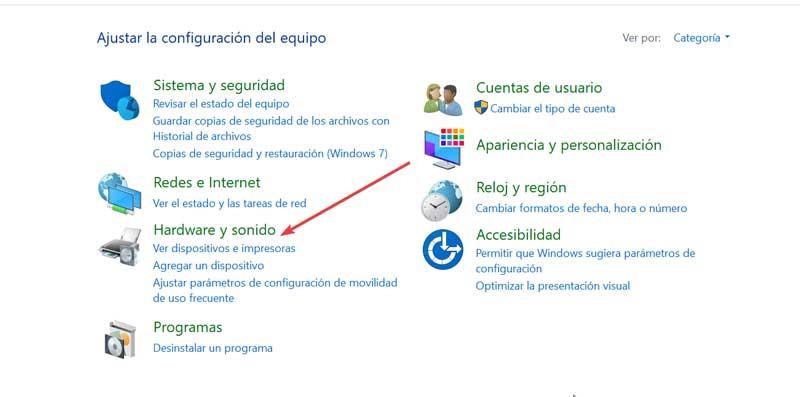
Nesta nova página localizamos nossa impressora e clicamos nela com o botão direito do mouse para que apareça um pequeno menu contextual onde devemos selecionar o ” Propriedades da Impressora “. É importante não confundir a seção Propriedades da impressora com Propriedades. Pois se escolhermos o último caso, não poderemos ver o botão para imprimir a página de teste.
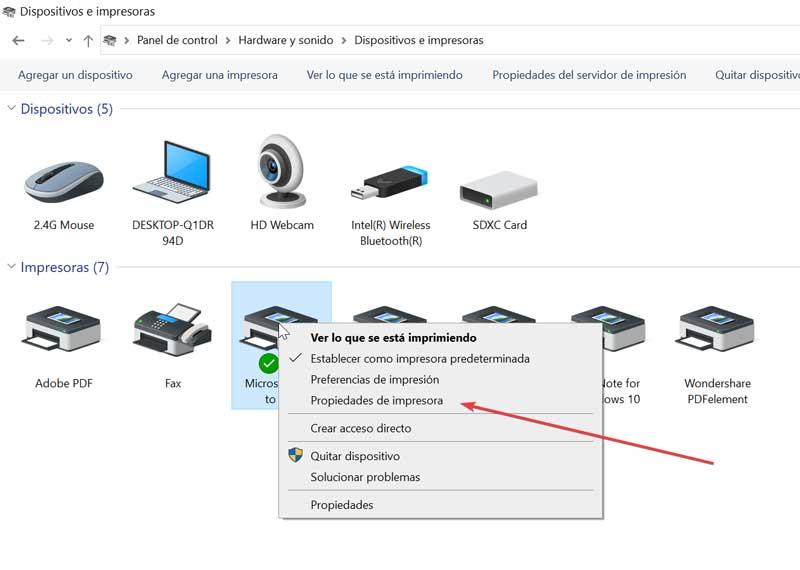
Depois de clicar em “Propriedades da impressora”, uma nova tela aparece. Na parte inferior, encontramos o ” Imprimir página de teste " botão. Clique nele para que o Windows faça o teste de impressão correspondente. Também podemos clicar na seção “Preferências”, onde podemos configurar a orientação (horizontal ou vertical) e o tamanho do papel (A4, A5, A3, Carta, Executivo, Estate, Ofício, Tablóide, B4 e B5.
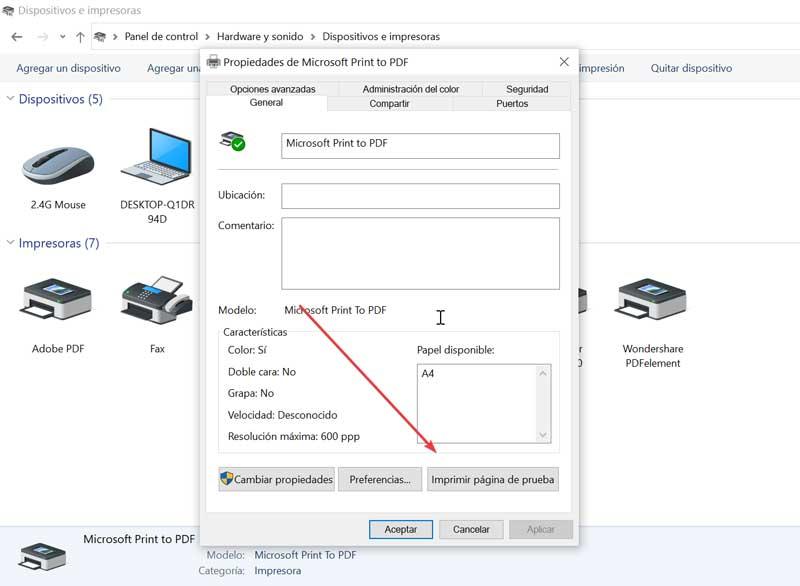
Assim que clicarmos no botão “Imprimir página de teste”, o processo será iniciado. Veremos uma imagem do Windows que possui as três cores básicas da impressora e inclui um texto em preto. Desta forma, quando for impressa uma página normal e com as mesmas margens, obteremos um exemplo claro de como sairão as nossas páginas com os cartuchos que a impressora possui, e verificaremos se a qualidade de impressão está adequada.
Programas para imprimir uma página de teste
Caso não desejemos utilizar a opção de imprimir uma página de teste que incorpora o Windows 10, também temos aplicativos de terceiros que nos ajudarão com esse propósito.
Imprimir.Teste.Página.Ok
Este aplicativo nos permitirá calibrar os cartuchos de nossa nova impressora, permitindo-nos escolher as impressões adequadas para garantir que sejam feitas com sucesso. Este software possui uma interface fácil de usar, podendo ser utilizado por todos os tipos de usuários. Sua principal característica é a capacidade de detectar facilmente qualquer problema e identificar toner ou cartuchos de tinta que podem estar com defeito.
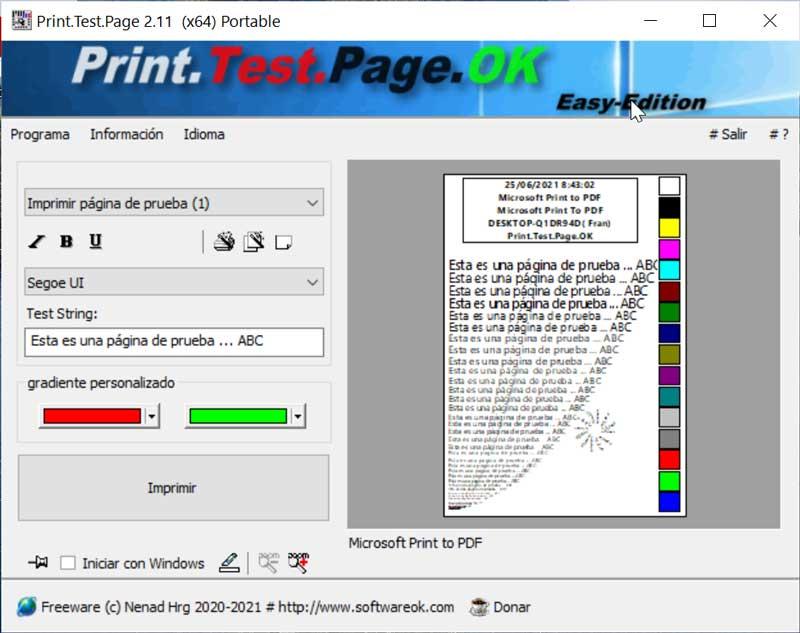
Embora as páginas de teste integradas devam ser suficientes para garantir que nossa impressora funcione bem dentro dos parâmetros desejados, podemos ser capazes de personalizar alguns páginas de amostra ao nosso gosto. Desta forma, podemos editar a string de texto apenas substituindo as palavras padrão pelas nossas. Também é possível criar uma página de teste com um gradiente personalizado de nossa escolha, o que pode ser interessante se acharmos que um cartucho colorido pode estar com defeito. Só será necessário indicar as cores inicial e final, podendo explorar o seletor de cores até encontrar o tipo exato que necessitamos.
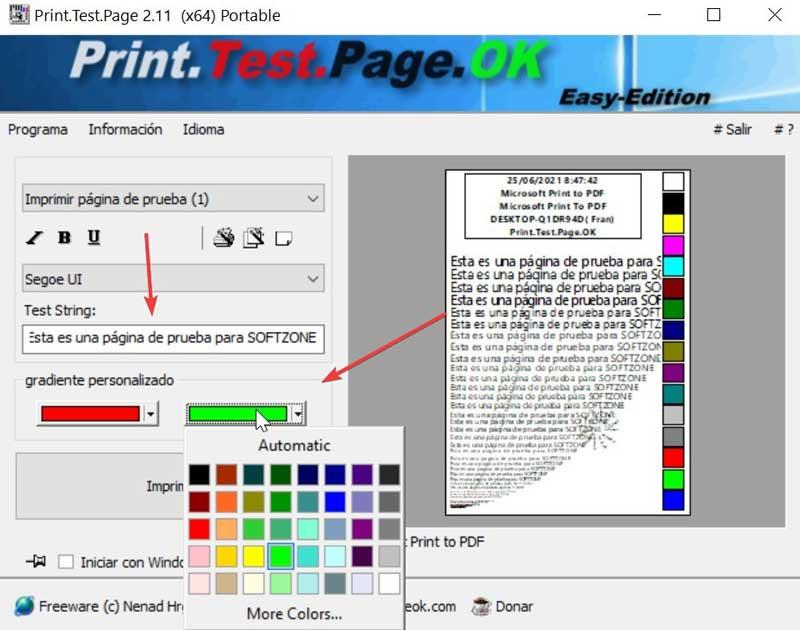
Print.Test.Page.Ok é uma aplicação totalmente grátis e portátil, pelo que não requer nenhum tipo de instalação no nosso PC. Podemos baixá-lo diretamente de seu site do produto .
Página de teste da impressora
A seguir, encontramos um aplicativo da web que nos permitirá fazer um teste de impressão de nossa impressora diretamente de nosso navegador. Suas opções ao imprimir estão longe da faixa de opções de Print.Test.Page.Ok, mas pode ser útil para usuários que não querem complicar suas vidas e realizar o teste sem ter que baixar nada.
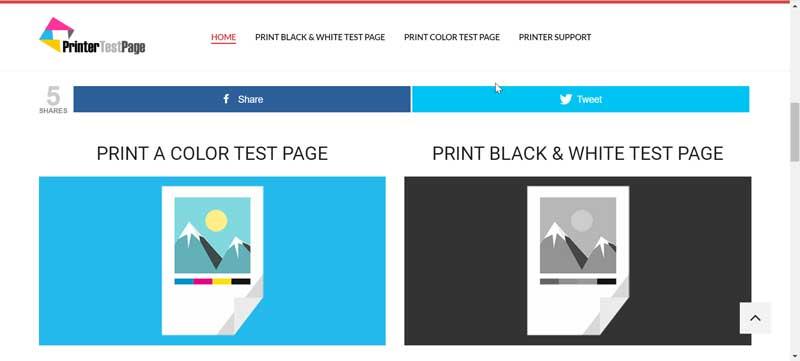
Este site tem duas opções de impressão, como “Imprimir uma página de teste de cores”, que devemos usar para fazer uma teste de cor impressão. E “Imprimir página de teste em preto e branco”, que usaremos caso desejemos um preto e branco página de teste. Antes de realizar qualquer teste é necessário que verifiquemos se estamos com a impressora ligada e conectada ao nosso computador. Assim que clicarmos nele, uma prévia do conteúdo da folha de teste aparecerá. Clicar nele nos levará ao menu de impressão, onde podemos escolher o desenho, o tipo de papel, páginas, etc. Portanto, basta clicar no botão “Imprimir” para iniciar o teste.
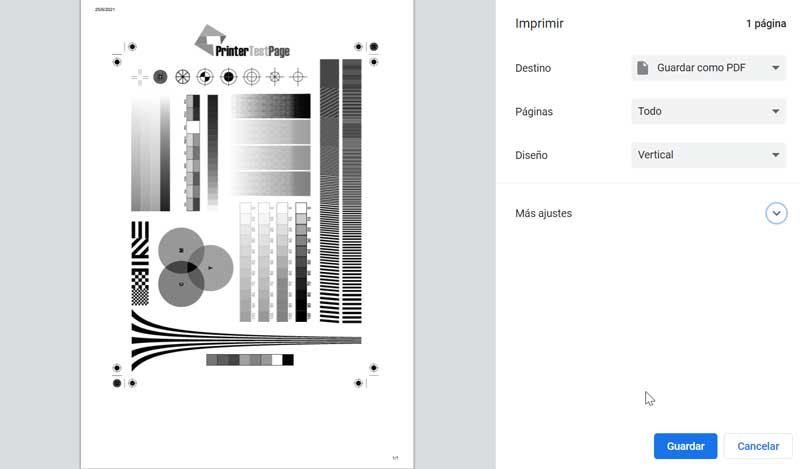
Se quisermos usar o aplicativo Página de teste da impressora para fazer uma página de teste para nossa impressora, podemos usá-lo gratuitamente clicando em este link .
Imprima uma página de teste
Desta vez, estamos falando de um aplicativo da web que executamos diretamente de nosso navegador. Portanto, não será necessário baixar nenhum arquivo ou realizar qualquer instalação em nosso PC. Seu uso é extremamente simples. Isto porque as suas opções de impressão são bastante limitadas, pelo que não nos permitirá realizar alguns testes além dos clássicos e básicos.
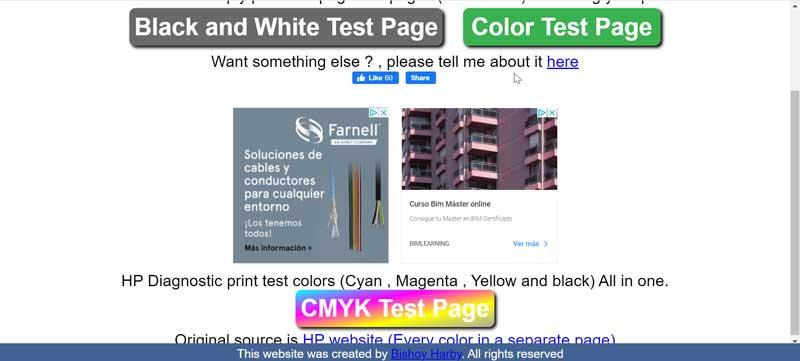
Ao acessar seu site encontramos três botões com o tipos de impressão de teste que podemos realizar. Se clicarmos em “Teste Preto e Branco”, faremos um teste diretamente em preto e branco. Se clicarmos no botão “Página de teste de cores da página”, a página de teste será feita em cores. Por fim, possui o modo “Página de teste CMYK”, especialmente adequado para realizar testes de diagnóstico de impressão em uma impressora HP.
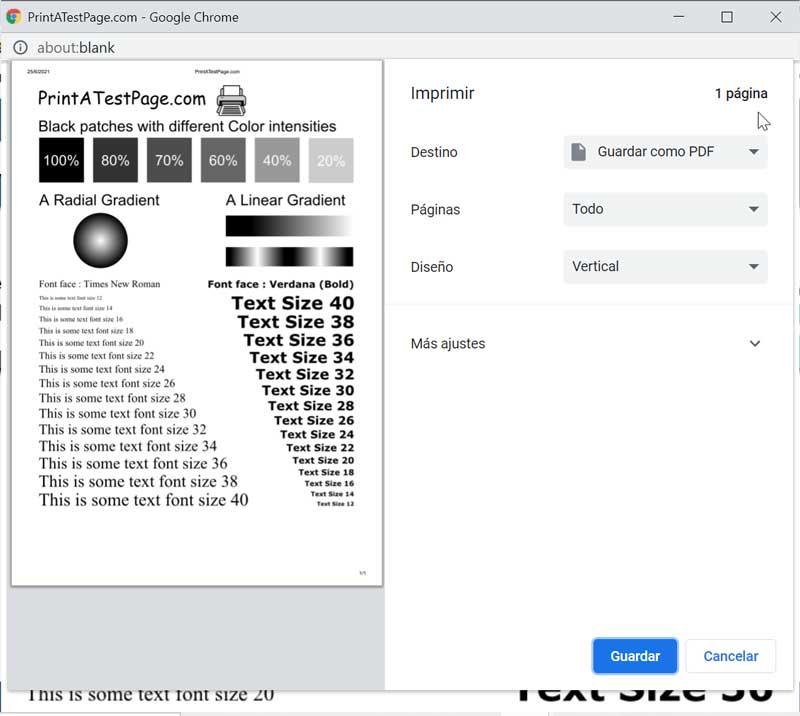
Se quisermos fazer uma página de teste de nossa impressora usando Imprimir uma Página de Teste gratuitamente, só será necessário acessar seu site clicando em aqui .